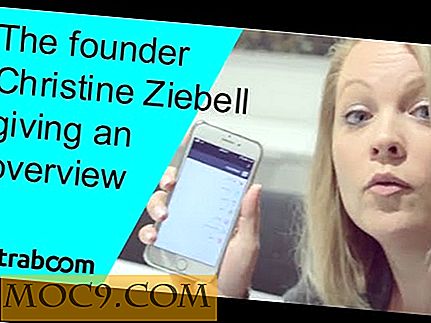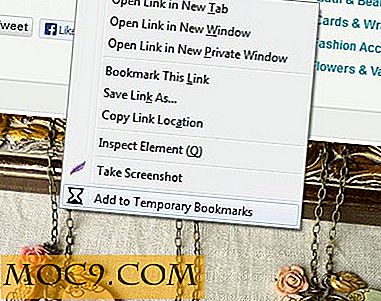Sådan oprettes brugerdefinerede e-mail-skabeloner i KMail
Mange internetbrugere har henvendt sig til webbaseret e-mail og bruger det som deres primære middel til elektronisk kommunikation. Nogle virksomheder har endda vedtaget "cloud computing" løsninger, hvor deres e-mail levering og hentning håndteres af et eksternt selskab. Ikke desto mindre er der mange grunde til, at en bruger måske stadig foretrækker en traditionel e-mail-klient. På grund af det, tilbyder selv de ovennævnte web-baserede e-mail-tjenester ofte stadig POP3 og / eller IMAP-service.
KMail, KDEs e-mail-klient, er et robust og stadig meget populært valg for dem, der stadig foretrækker at have deres e-mails på deres skrivebord, selv når de er offline. Det er en del af Kontact PIM (Personal Information Management) suite og tilbyder mange nyttige og unikke funktioner. Blandt disse funktioner er evnen til at oprette avancerede email skabeloner.
Virksomhed og organisationer i særdeleshed vil finde denne funktion gavnlig. Antag for eksempel, at din virksomhed modtager online ordrer, og du skal sende tilpassede svar til hver kunde. De fleste af de e-mails, du sender, indeholder identiske oplysninger, men navnet og andre kontaktoplysninger skal være forskellige. KMail giver dig mulighed for at oprette sådanne skabeloner og endda programmet KMail til at bruge dem i bestemte situationer.
For at begynde at oprette en skabelon skal du gøre følgende:

1. Klik på " Indstillinger " i menuen
2. Klik på " Konfigurer KMail "
3. Klik på knappen " Komponist "
4. Klik øverst på fanen " Brugerdefinerede skabeloner " (Du kan også redigere aktuelle skabeloner på fanen "Standardskabeloner")
5. Øverst til venstre er der en tekstboks. Indtast navnet på din skabelon, og klik på plusknappen for at oprette det
6. Nederst til højre, hvor den står " Skabelontype ", skal du vælge den type, du har brug for. Hvis det kommer til nye meddelelser, skal du lade det stå på "Universal"
7. I bunden skal du klikke på " Indsæt kommando "

En menu vises med flere valgmuligheder: Originalbesked, Aktuel meddelelse, Process med eksterne programmer og Diverse. I dette eksempel opretter du en svarbesked.
8. Vælg " Tid " i menuen "Aktuel besked", og tryk på Enter to gange
9. Vælg " Ugens dag " i "Aktuel meddelelse" og vælg derefter "Dato"
10. Gå derefter over et par linjer og skriv ordet " Kære " efterfulgt af et mellemrum
11. Gå tilbage til menuen "Original Message" og klik på " Til feltnavn "
12. Skriv "Vores registreringer angiver, at du har kontaktet vores salgsafdeling", skriv et mellemrum og vælg derefter "Dato" fra "Original Message" menuen.
13. Spring over flere linjer, og indtast en lukkestatistik efterfulgt af din underskrift fra menuen "Aktuel besked"
14. Endelig spring et par flere linjer og skriv " % QUOTE "
Den endelige svarskabelon vil se sådan ud:
00:00 kl
Søndag 3. januar 2010Kære So-and-So,
Vores registreringer viser, at du kontaktede vores salgsafdeling søndag den 3. januar 2010.
Krop af din besked
Din lukning og underskrift
Citeret original besked
Dette er en grundlæggende skabelon, bare for at give dig en ide om den fleksibilitet, du har med den. Du kan oprette flere skabeloner til forskellige situationer og modtagere. Når du modtager en e-mail, der kræver et svar med en af de skabeloner, du har oprettet:

1. Højreklik på meddelelsen
2. Vælg "Svar"
3. Flyt ned til "Svar med brugerdefineret skabelon"
4. Vælg din skabelon
Tilsvarende, hvis du opretter en ny besked:
1. Klik på "File" i topmenuen
2. Vælg "Ny"
3. Vælg "Meddelelse fra skabelon"
4. Klik på din skabelon.
Som jeg nævnte tidligere, kan du anvende bestemte skabeloner til bestemte e-mailmodtagere. Den nemmeste måde at gøre dette på er at oprette en mappe til modtagerne af en bestemt skabelon og derefter oprette et filter, der automatisk flytter enhver besked til eller fra en bestemt email til den pågældende mappe (Vi lærer at lave et filter i næste uge). Endelig gør følgende:
1. Højreklik på den nye mappe
2. Klik på "Egenskaber"
3. Klik på fanen "Skabeloner"
4. Marker "Brug brugerdefinerede meddelelsesskabeloner i denne mappe"
5. Rediger de givne skabeloner eller kopier og indsæt de tilpassede skabeloner, du tidligere har lavet.
Når du har fået dine skabeloner oprettet, er det bare et spørgsmål om et par klik at bruge dem. Du kan også gå tilbage og justere dem, når du har brug for noget ændret. Med brugerdefinerede skabeloner vil uanset virksomhedens eller e-mail-aktiviteterne du udførte, som engang syntes arbejdskrævende, nu løbe glat og hurtigt.


![Grundlæggende om Debian Package Management: APT og Repositories [Linux 101]](http://moc9.com/img/__image1.png)